Excel 中只显示公式不显示结果数值怎么办
在日常Excel操作中,公式计算是常见工具,然而用户有时会遇到输入公式后单元格显示未计算结果而非数值。本文将揭示两种解决方法,助您快速掌握。
1、 首先,可以看到如下表格,单元格当中只显示公式,如图所示。

2、 单击单元格,找到工具栏【公式】,如图所示。
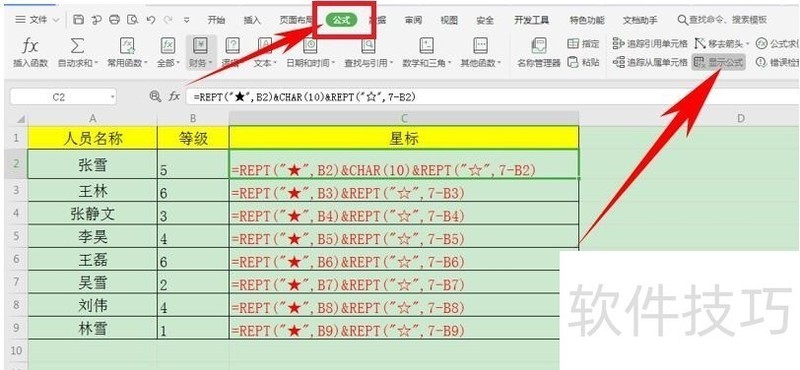
3、 点击【显示公式】,看看是否选中此选项,如果选中,取消选择即可,如图所示。
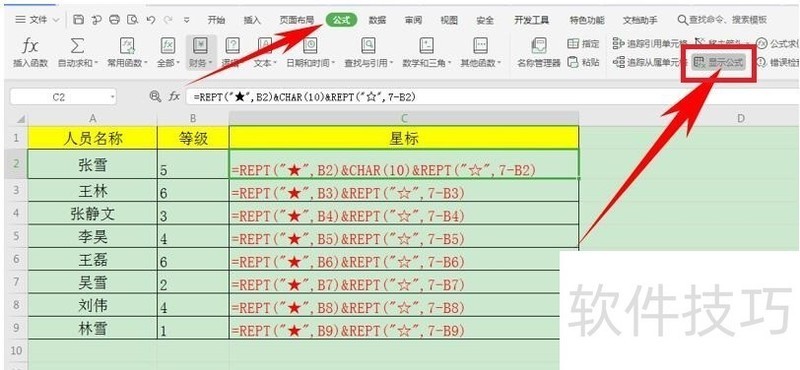
4、 批量选中单元格取消选择后,可以看到公式就显示在公示栏当中了,而单元格当中就显示相应数值,如下图所示。
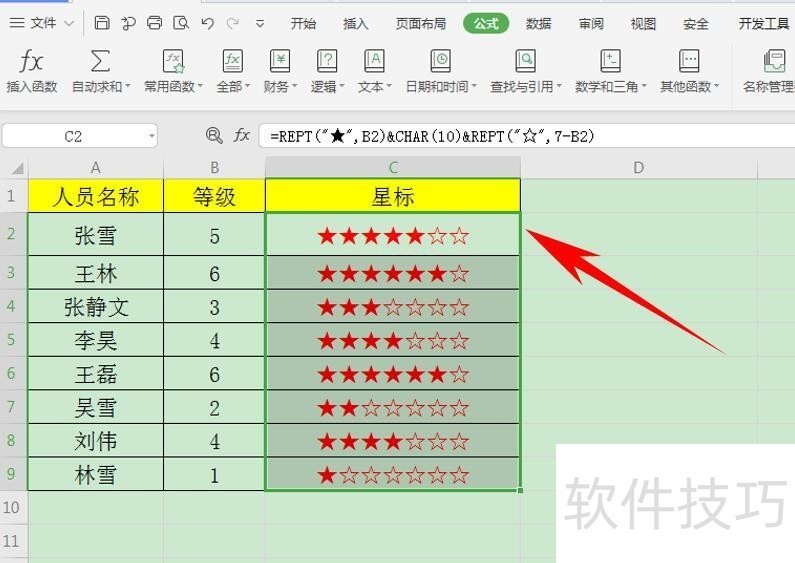
5、 还有一种情况,那就是用户在输入公式时,没有在公式前输入等号,表格无法识别用户的要求,如图所示。
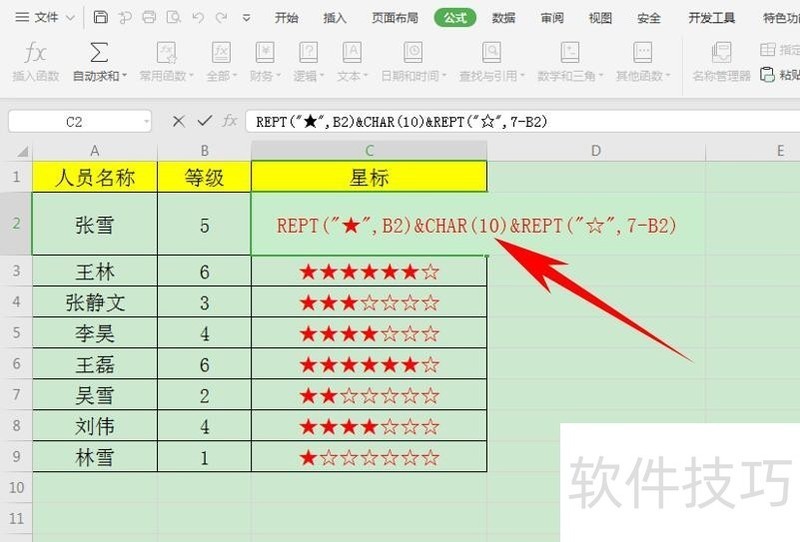
文章标题:Excel 中只显示公式不显示结果数值怎么办
文章链接://www.hpwebtech.com/jiqiao/210207.html
为给用户提供更多有价值信息,ZOL下载站整理发布,如果有侵权请联系删除,转载请保留出处。
相关软件推荐
其他类似技巧
- 2024-08-26 07:04:02WPS2019,如何设置excel表中单元格下拉菜单
- 2024-08-26 07:03:01Excel 中只显示公式不显示结果数值怎么办
- 2024-08-26 07:00:02怎么快速获取Excel函数的帮助文档
- 2024-08-26 06:59:02怎么样合并表格
- 2024-08-26 06:53:02如何快速纠正表格数据
- 2024-08-26 06:52:01数据统计分析软件的多指标图表
- 2024-08-26 06:49:02如何将Excel表格一模一样地复制到另一表格
- 2024-08-26 06:46:02Excel开始选项卡工具栏里的编辑不见了如何办
- 2024-08-26 06:43:01Excel如何筛选重复的数据
- 2024-08-26 06:42:01Excel如何快速生成序号
Microsoft Office Excel2007软件简介
excel2007是2007版的Microsoft Office中的重要模块组件,Excel2007可以在电脑上编写电子表格,是最好用的办公软件,可以满足用户对表格的自定义编辑,还具有强大的图形功能,功能全面。zol提供excel2007官方版下载。excel2007具有强大插件平台支持,免费提供海量在线存储空间及wps文字文档模板,支持阅读和输出PDF文件,全... 详细介绍»









